
发布时间:2015-05-29 17: 07: 51
Mindmanager在给用户提供基本功能的同时Mindmanager viewer拥有四种视图模式,分别为导图视图、大纲视图、甘特图、链接的导图视图。
导图视图:
导图视图是Mindmanager的默认显示模式,功能键在视图中的导图,点击状态栏的导图视图图标也可以打开。导图视图模式的表现形式是图表,制作导图时使用导图视图模式有助于激发大脑思路,形成放射状的思维。
大纲视图:
大纲视图存在于【视图】中的“大纲”,或者点击右下方状态栏中的大纲视图图标也可切换。点击按钮后,导图将会变成以文本文档为形式的大纲视图模式。主题将会呈现目录形式,子主题也会附在主题的下一层级中,顺序分支也不会发生改变。原导图中的图标任务信息等标志会显示在文档前,而备注,超链接,附注则会显示在文档后。
想要恢复原导图,点击大纲按钮旁的导图按钮,即可转回原来的导图视图,另外在界面的右下端的丝带状态栏中也有视图按钮,点击即可进行转换。
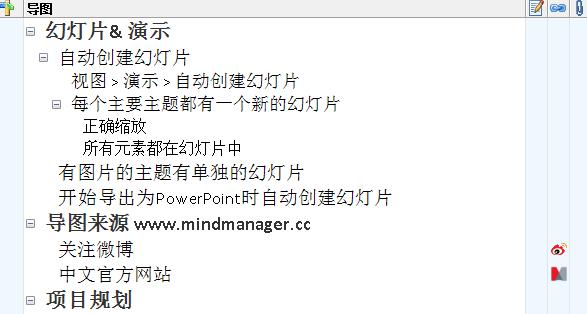
甘特图:
甘特图在【视图】中的甘特图,点击最下面状态栏的甘特图图标 也可以打开。甘特图的表现形式是倒置的柱状图,以图示的方式通过活动列表和时间刻度形象地表示出任何特定项目的活动顺序与持续时间。MindManager甘特图可以帮助用户在进行项目管理时,将任务转化为时间视图,掌控项目的进度,合理安排时间,制定应对计划等。
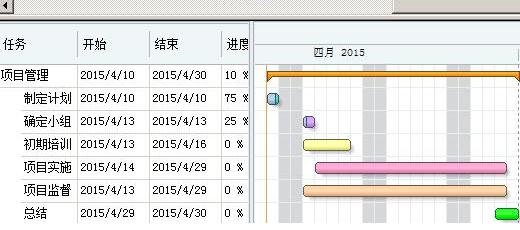
链接的导图:
主要功能在于查看当前导图所链接的所有导图文档,但是不包含连接到Mindjet Catalyst的文档。点击链接的导图按钮后,界面将会跳转至链接的导图视图界面,并且显示所连接的导图文档。
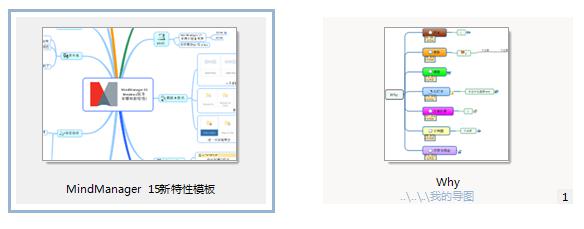
本文只是讲述了Mindmanager viewer的四种模式,想要了解更多关于MindManager的内容请点击MindManager教程服务中心寻找所需内容。
展开阅读全文
︾